我們在win系統中瀏覽圖片時,有下一張的按鈕 ,或者透過鍵盤上的左右箭頭來翻頁,而在mac系統中看照片或圖片的時候只能一張一張瀏覽,那么有什么解決辦法嗎?下面分享Mac如何連續看圖片,如何預覽多張圖片。
Mac如何連續看圖片
1.打開一個圖片文件夾,通過上下左右鍵并查看其他的圖片。

2.選中一張照片,直接按下空格鍵,這時你通過上下左右鍵就可以查看其他的圖片了。

同時預覽多張圖片
方法1、
方法1、
按「Ctrl+A」快捷鍵同時選中要預覽的圖片,這時按住「空格鍵」仍然會打開一個快捷預覽的窗口,點擊窗口左上角的左右箭頭按鈕,就可以切換預覽圖片,當然也可以按鍵盤的里的左右方向鍵。
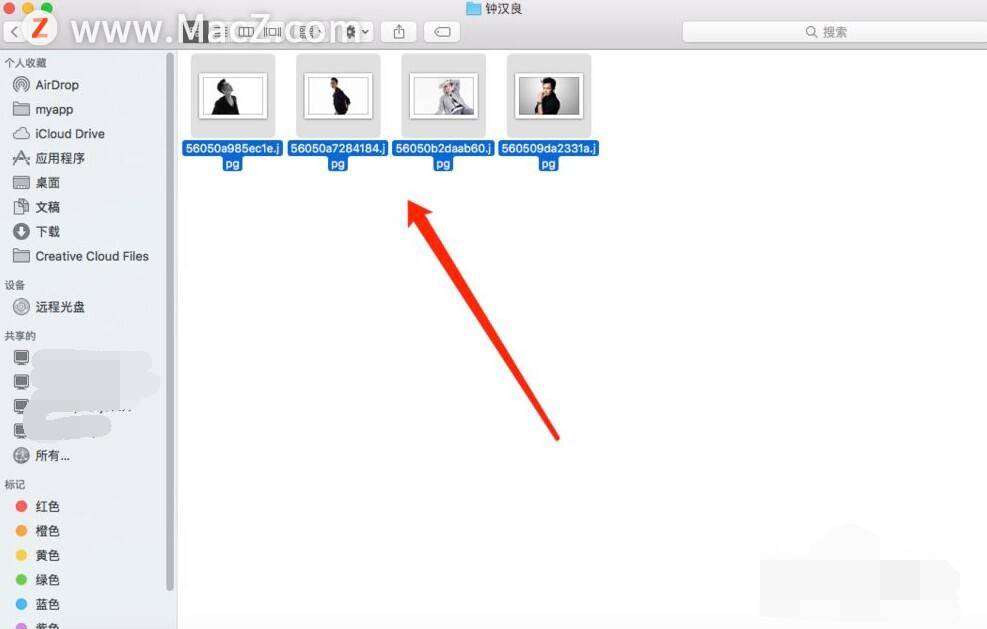
點擊窗口左上角的左右箭頭按鈕,就可以切換預覽圖片,當然也可以按鍵盤的里的左右方向鍵。
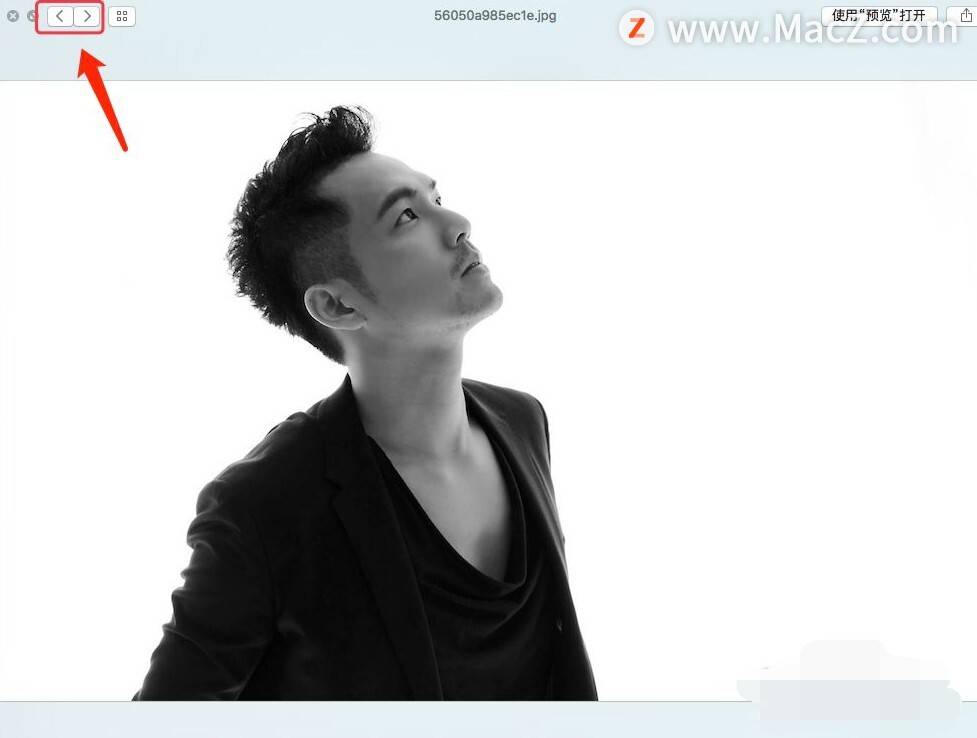
方法2、
1.打開Mac電腦中的啟動臺,找到「預覽」圖標并雙擊打開。
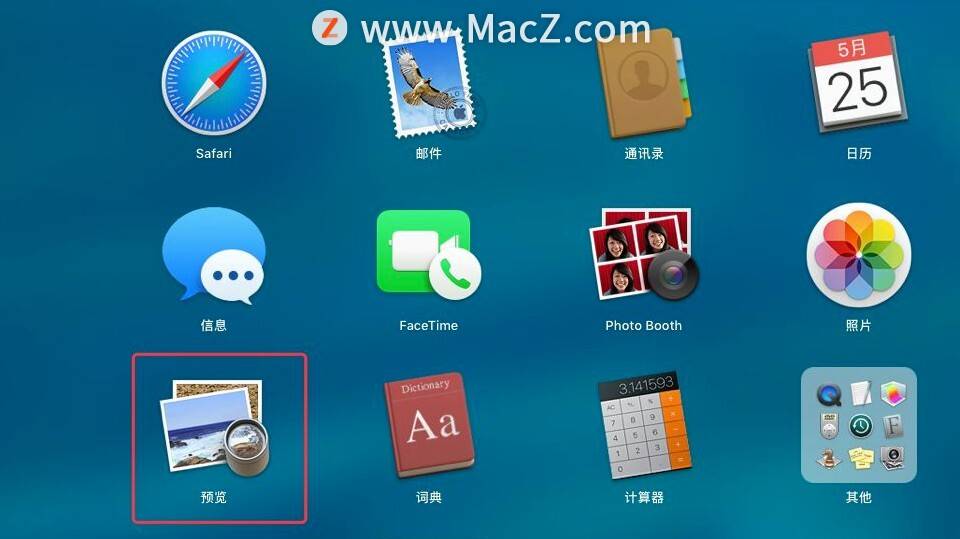
2.在「預覽」彈窗的左上角相關菜單欄中找到「文件」,點擊「打開」
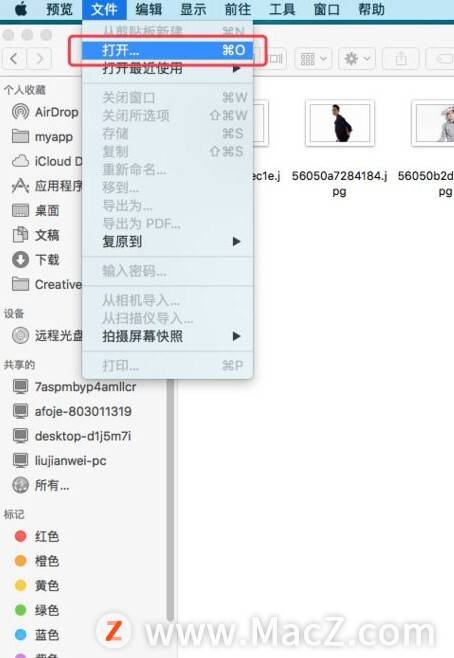
3.在打開的彈窗中,找到我們要預覽的圖片目錄,點擊打開圖片所在的文件夾,
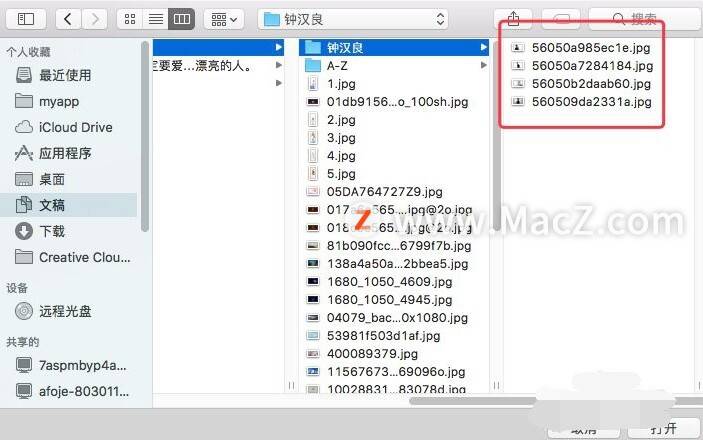
這樣,就可以在「預覽」中瀏覽圖片了,在窗口中左側可以通過點擊圖片的縮略圖,右側可以看到該圖片的大圖。
以上就是MacZ.com小編給您帶來的Mac小白技巧:Mac如何連續看圖?如何預覽多張圖片,還有哪些關于Mac小白的技巧,歡迎來評論區交流。






